Sådan får du offline-kort i Windows 10's kort App

Hvis du ved, at du bruger din pc på et sted uden internetforbindelse, og du har brug for adgang til kort, skal du kan downloade kort til bestemte områder i appen "Maps" i Windows 10 og bruge dem offline.
RELATED: Sådan fjerner du elementer fra den mest brugte liste på Windows 10 Start Menu
For at åbne " Maps "-app, klik på knappen Start og klik på" Kort "i listen" Mest brugte "på menuen Start. Hvis du har gemt listen "Mest brugte" eller fjernet appen "Maps" fra den, skal du klikke på "Alle apps" nederst på startmenuen for at få adgang til en liste, hvorfra du kan vælge "Maps" -appen.
BEMÆRK: Appen Windows 10 "Maps" drives af Bing. Det dækker ikke så mange steder som Google Maps, men det dækker stadig meget af kloden. Funktionen offline maps i appen "Maps" giver dig dog mulighed for at downloade et helt lands kort og udforske det, når du vil. Google Maps giver dig kun mulighed for at downloade en 50km x 50km del af et kort til din Android-enhed, og gemte områder af kort ryddes automatisk efter 30 dage på din enhed.
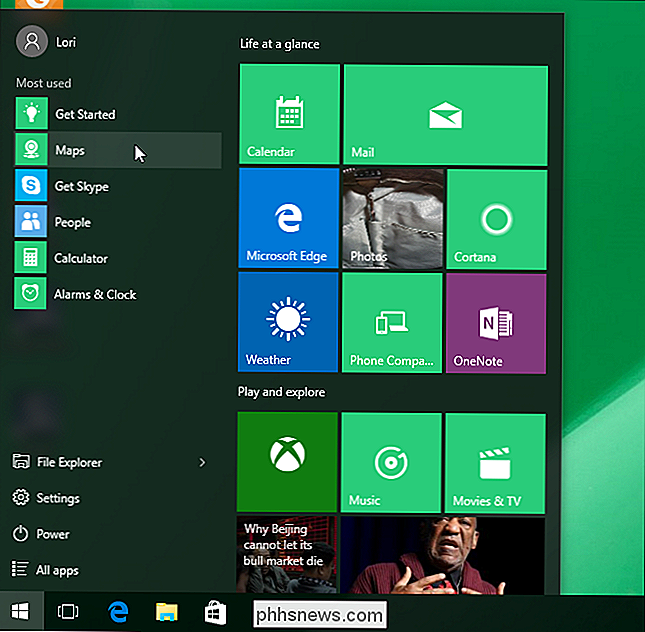
Klik på tandhjulsikonet ("Indstillinger" -knappen) i den nederste -flekse hjørne af vinduet "Kort".

Under "Offline maps" skal du klikke på "Download eller opdatere kort".
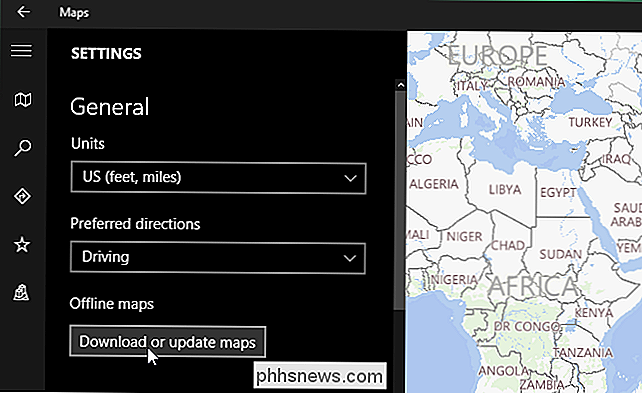
Du er taget til afsnittet "Offline maps" på "System" skærmen. Klik på "Download maps" på venstre side af skærmen.
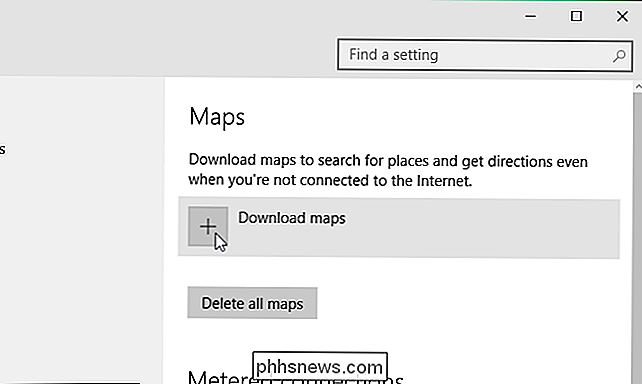
En liste over seks kontinenter (Antarktis understøttes ikke) vises på skærmen "Download Maps". Vælg det kontinent, som det ønskede land er placeret på.
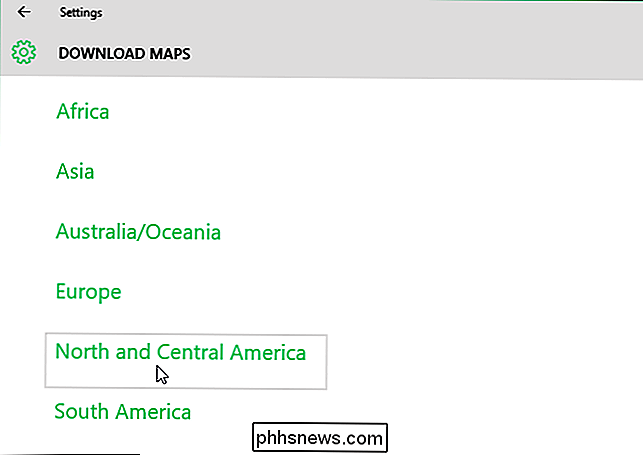
En liste over alle støttede lande på det valgte kontinent vises sammen med mængden af plads, som hver download ville bruge. Klik på det land, hvor du vil downloade et kort. For vores eksempel valgte vi "USA". Bemærk, at vi ikke kan downloade alle USA-kort herfra.
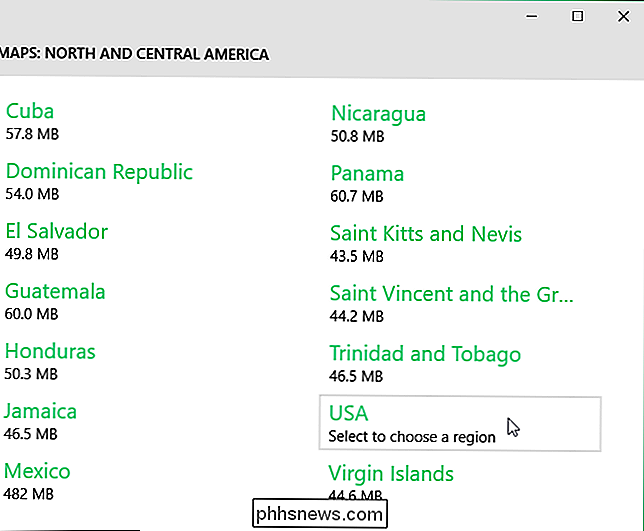
Hvis du vil downloade alle tilgængelige USA-kort, kan du vælge at downloade "Alle regioner", eller du kan vælge en bestemt region. Vi valgte "Californien".
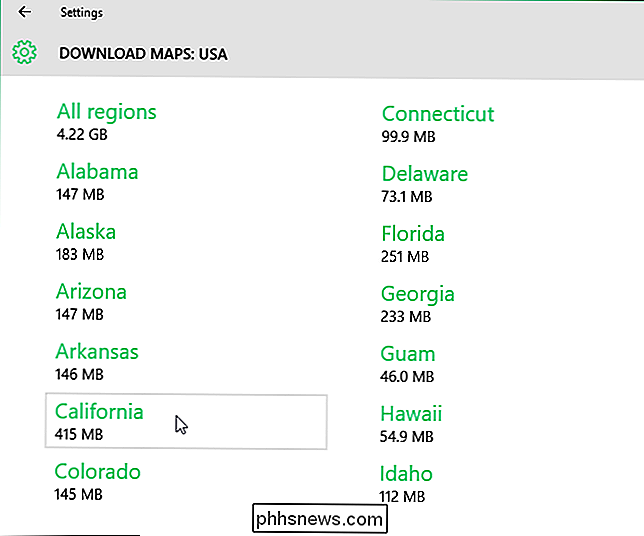
Fremdriften for downloadet vises. Du kan downloade flere kort, mens downloads finder sted.
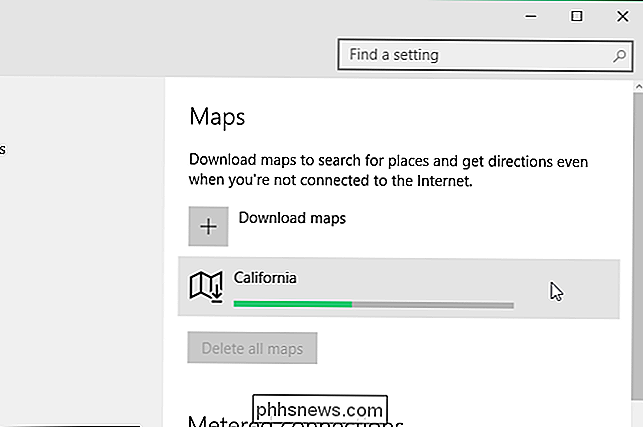
Når du opdaterer kort ved at klikke på "Check nu" i afsnittet "Kort opdateringer" på skærmen "Maps" opdateres også offlinekort.
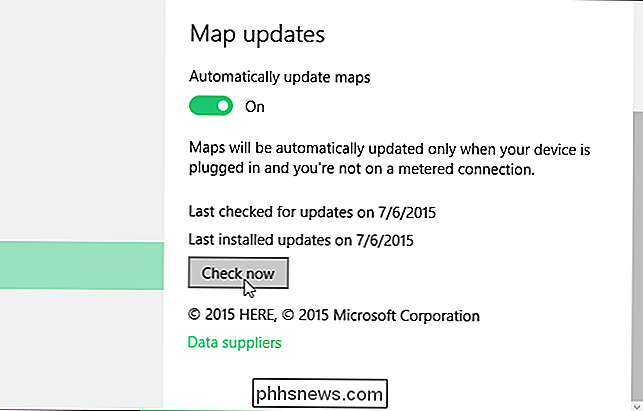
Hvis du ikke længere har brug for et offlinekort, og du vil genvinde diskpladsen, kan du slette downloadede kort. Klik på det kort, du vil slette på skærmen "Maps", og klik på "Slet".

For at lukke dialogboksen "Indstillinger" skal du klikke på knappen "X" øverst til højre.
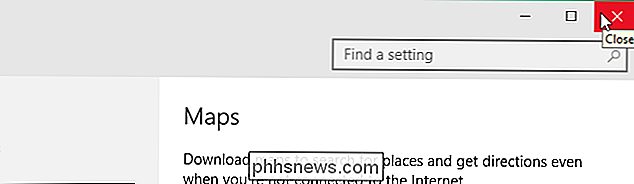
Når du er på et sted uden internetforbindelse, vil dine downloadede kort være tilgængelige for dig offline i appen "Maps".

Sådan forhindrer du din Mac i at sove uden yderligere software
Går din Mac på uvæsentlige tidspunkter? Vil du gerne holde det vågen, men vil ikke installere yderligere software? Med denne lille lille kommandolinjestrik kan du holde din Mac vågen i en bestemt varighed eller på ubestemt tid. RELATERET: Sådan forhindrer du din Mac midlertidigt i at sove Tidligere har vi fortalt dig, at du kan bruge en praktisk lille app kaldet koffein for at holde din Mac vågen.

10 bedste websites for at finde gratis lydeffekter
Leder du efter en kølig lydeffekt til dit video- eller lydredigeringsprojekt? Med enkle at bruge videoredigeringsprogrammer som Windows Movie Maker og iMovie, ved næsten alle, hvordan man opretter kort film fra videoklip. Jeg har tusindvis af videoer taget fra mit digitalkamera og smartphone og ved hjælp af WMM eller iMovie, kan jeg oprette titler, tilføje lydspor, sætte overganger, overlejringer og meget mere!Men



